Table of Content
Cara Membuat Akun Microsoft | Bagaimana cara membuat akun Microsoft? Seiring berjalannya waktu, seluruh produk yang menggunakan layanan Microsoft akan dialihkan dari nama lama ke nama terbaru.
Sebelum membahas tentang cara membuat akun Microsoft, kamu wajib tahu tentang akun Microsoft atau Microsoft Account adalah kombinasi alamat email dan password yang kamu gunakan jika ingin masuk ke layanan Microsoft, seperti Hotmail, SkyDrive, Xbox LIVE, atau Outlook.com, dan Messenger, Microsoft Office Word, Excel, Powerpoint dan lainnya. Sebelumnya nama Microsoft Account dikenal atau disebut Windows Live ID.
Yuk pelajari cara membuat akun Microsoft! Jika dulu kamu pernah melakukan pendaftaran atau membuat akun Windows Live ID, maka akun Windows Live ID milikmu saat ini sudah tidak termasuk sebagai akun Microsoft. Jadi kamu tidak perlu khawatir dan bisa membuat akun terbaru dari Microsoft. Kamu pun bisa mendaftar atau membuat akun yang baru setiap saat. Mudah, kan?
Cara Membuat Akun Microsoft

Untuk sementara waktu, kamu bisa saja menyebut Windows Live ID karena kebiasaan dan bukan Microsoft Account. Menggunakan akun Microsoft akan memudahkanmu berselancar ke beberapa tempat karena Microsoft merupakan kesatuan layanan terpadu dan gratis dari pabrikan Microsoft: jika kamu memilikinya sama halnya kamu sudah memiliki alamat email (Hotmail) untuk akses ke Xbox Live, Messenger, SkyDrive, Windows Phone, dan layanan produk Microsoft lainnya.
Cara membuat akun Microsoft mengharuskanmu untuk login ke akun Microsoft secara berkala paling tidak 270 hari. Jika kamu ingkar atau tidak patuh, maka akun Microsoft-mu secara otomatis akan dinonaktifkan dan tidak menutup kemungkinan akun tersebut akan dihapus secara permanen dari server Microsoft.
Cara Mudah Membuat Akun Microsoft
Berikut ini saya tuliskan beberapa poin untuk membuat akun Microsoft.
Kunjungi halaman web: Microsoft Account Sign-up. Lalu klik Masuk Dengan Microsoft pada tampilan yang muncul.

Kalau kamu menggunakan komputer umum seperti warnet, atau koneksi Wi-Fi, silakan menggunakan mode HTTPS. Caranya: pastikan tertulis mode HTTPS atau ada ikon gembok pada kotak penelusuran di browser.
Kalau sudah tertulis HTTP, segera pindah ke HTTPS dengan cara klik kanan pada kalimat “Use enhanced security (SSL)” yang terletak di bawah garis halaman web sign-up. Jika kamu sudah beralih ke HTTPS, format URL akan berubah menjadi: https://login.live.com/.
Dilanjutkan klik kalimat “Sign-up now” atau “Buatlah Akun!” atau dalam bahasa Inggris “Create One”.
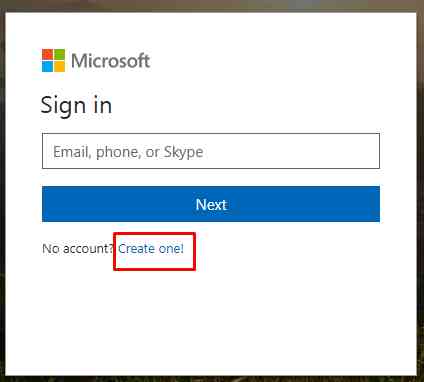
Selanjutnya klik. Maka akan muncul form pendaftaran akun Microsoft. Isi nama email yang kamu inginkan dan passwordnya misal “anamuliana@hotmail.com“, lalu klik Next. Akan muncul kotak untuk mengisi nama depan (First Name) dan nama belakang (Last Name), isilah dengan nama kamu dan kemudian klik Next/Berikutnya kembali jika sudah.
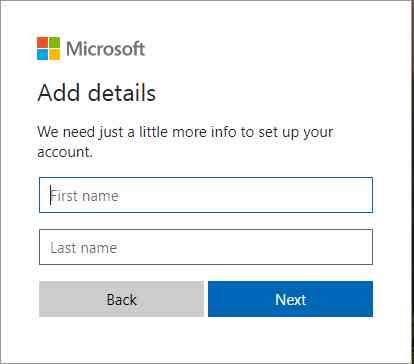
Kemudian akan muncul “Tambahan Info Keamanan”. Ubah Kode Negara menjadi Indonesia, dan isilah nomor telepon kamu, lalu klik Kirim Kode. Tunggu beberapa saat Microsoft akan mengirim SMS berupa kode konfirmasi 4 digit, buka sms di ponsel kamu dan masukkan pada form pendaftaran. Klik Berikutnya.
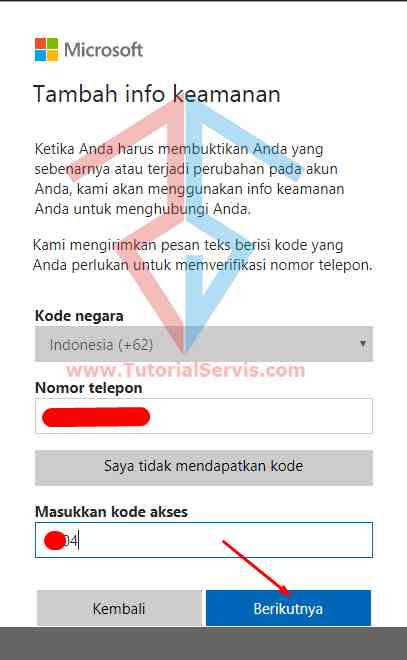
Sampai sini sebenarnya kamu sudah memiliki Akun Microsoft. Namun jika ingin memastikan emailmu telah aktif maka buka halaman https://outlook.live.com. Disini ikuti saja perintah seperti mengganti Negara dan Waktu sesuai negara Indonesia.
Lalu secara otomatis akan ada pemberitahuan bahwa akun mu telah aktif (dengan syarat jangan mengeluarkan akun ketika proses pendaftaran dari langkah awal).
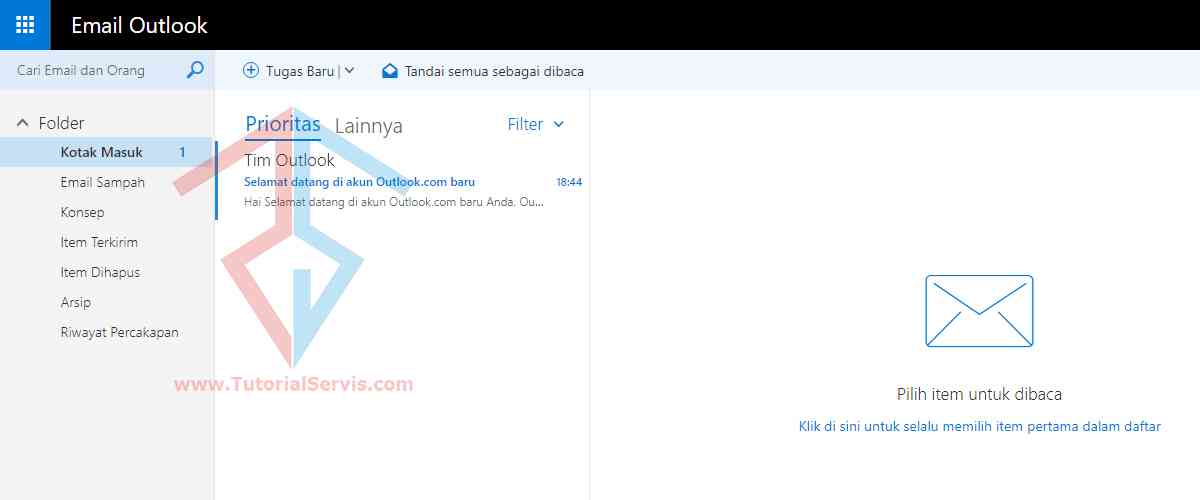
Selamat kamu sudah memiliki akun microsoft.
Demikianlah informasi terkait membuat akun atau user di microsoft account yang bisa saya tuliskan untukmu. Semoga bermanfaat dan terima kasih. Jangan lupa untuk membaca artikel lainnya. Jangan lupa untuk membaca artikel lainnya.



